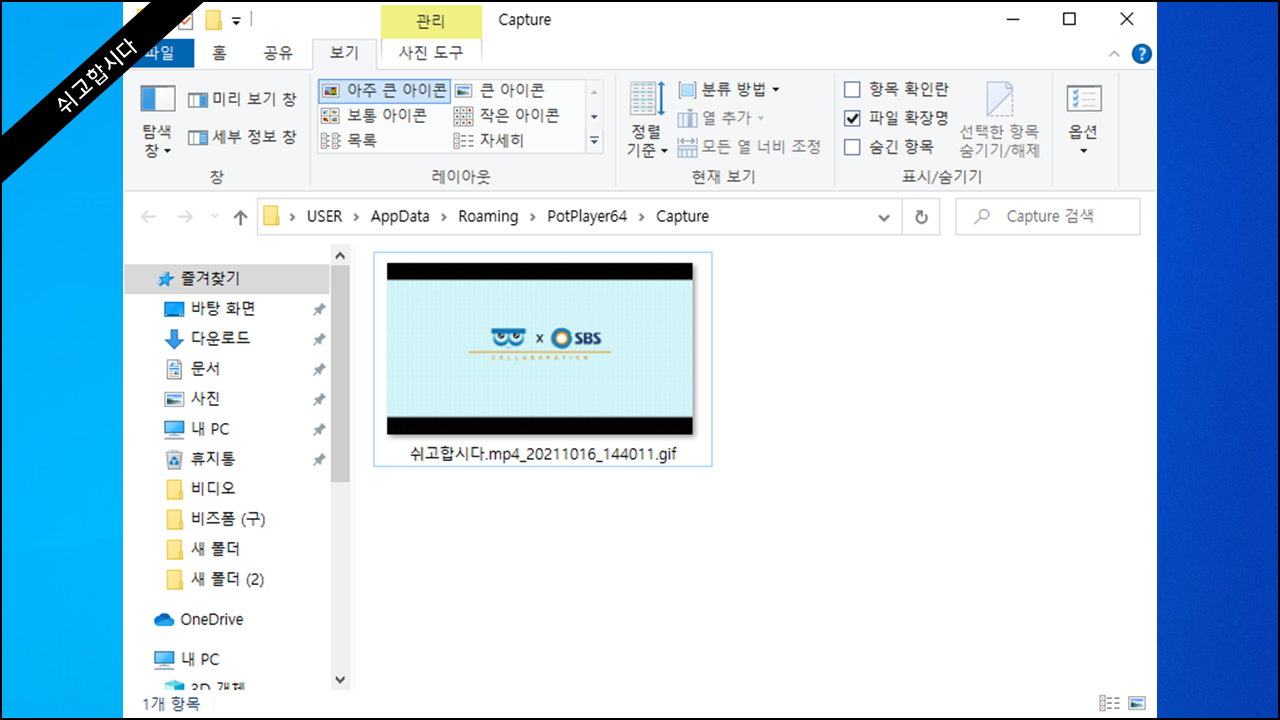다음에서 제작・배포하는 동영상 재생 플레이어
Contents
◦ 프로그램 : 다음 팟 플레이어
◦ 파일크기 : 2 MB
◦ 파일크기 : 2 MB
◦ 라이선스 : 카카오
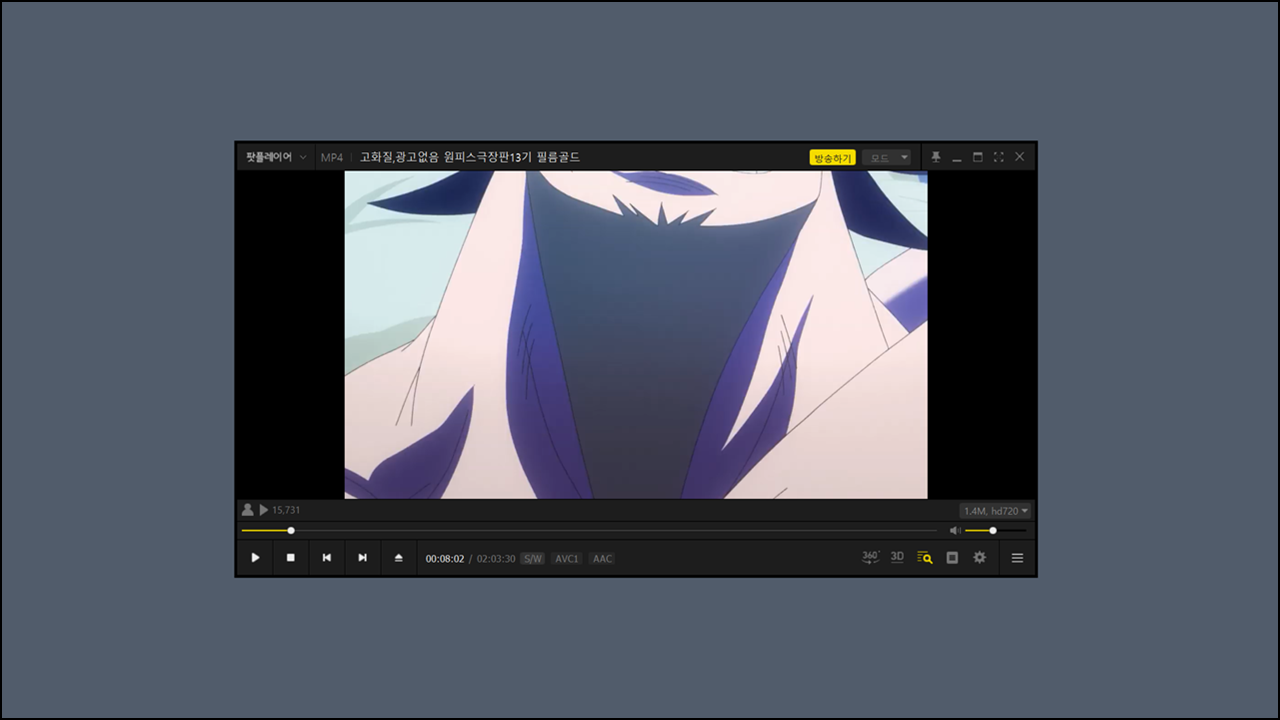
▶️유튜브 사이트에 접속하면 팟플레이어에서 재생할 유튜브 동영상을 드래그하여 팟플레이어로 이동합니다.

▶️다음팟플레이어에서 유튜브 영상을 인식하면 '재생 준비 중' 문구가 나타나면서 재생됩니다.

▶️다음팟플레이어에서 유튜브 영상을 인식하면 '재생 준비 중' 문구가 나타나면서 재생됩니다.

▶다음팟플레이어 하단을 보면 재생 목록 열기/닫기 아이콘이 있습니다. 그 아이콘을 클릭하면 재생목록 표시 설정이 숨김으로 적용되어 - 재생목록이 표시되지 않습니다.

▶변경한 내용은 사용자가 다시 설정을 되돌리지 않는 한 그대로 유지됩니다.

▶️메모장을 관리자 권한으로 실행합니다. (관리자 권한으로 실행하지 않으면 변경한 내용이 저장되지 않습니다.)

▶️파일 - 열기를 클릭합니다.

▶️윈도우 탐색기를 실행하여 C:\Windows\System32\drivers\etc로 이동합니다.

▶️C:\Windows\System32\drivers\etc 폴더로 들어가면 파일 표시되지 않으므로 표시 파일을 모든 파일로 변경합니다.

▶️파일 목록에서 hosts를 선택하고 열기를 클릭합니다.

▶️hosts 파일 하단에 아래 표시되는 내용을 복사하여 붙여 넣습니다.
◦ 127.0.0.1 p1-play.edge4k.com
◦ 127.0.0.1 p2-play.edge4k.com
◦ 127.0.0.1 p1-play.kgslb.com
◦ 127.0.0.1 kyson.ad.daum.net
◦ 127.0.0.1 display.ad.daum.net #라이브 방송 시청 안됨
◦ 127.0.0.1 analytics.ad.daum.net #라이브 방송 시청 안됨

▶️파일 - 저장을 클릭하면 더이상 광고가 표시되지 않습니다. 만약 보안 프로그램을 사용하고 있어 아래 그림과 같이 메시지 창이 나타난다면 '아니요'를 클릭합니다.

▶파일 열기를 클릭하여 움짤로 만들 동영상을 불러옵니다.
▶동영상을 불러오면 화면을 마우스 오른쪽 버튼으로 클릭하여 영상 - 동영상 캡처 - 동영상 캡처를 선택합니다. 단축키 Art + C
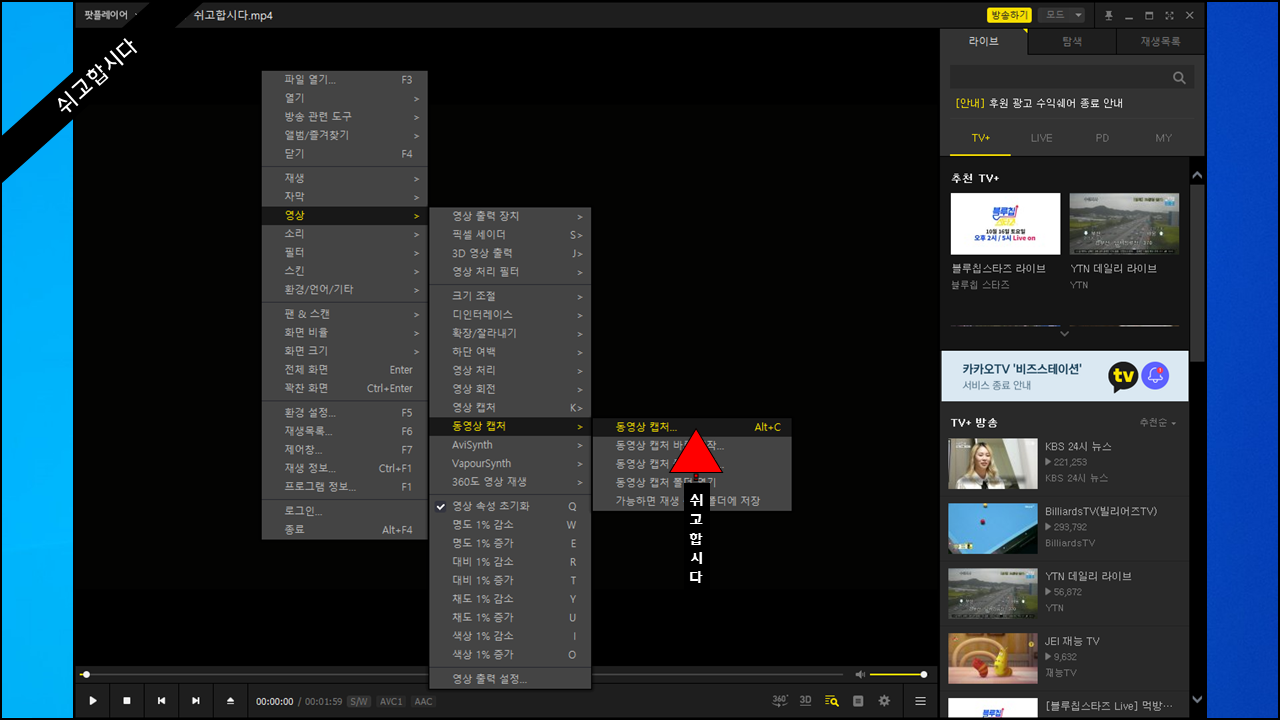
▶동영상 캡처 창이 열리면 출력 설정에서 파일 포맷을 Gif로 변경합니다.
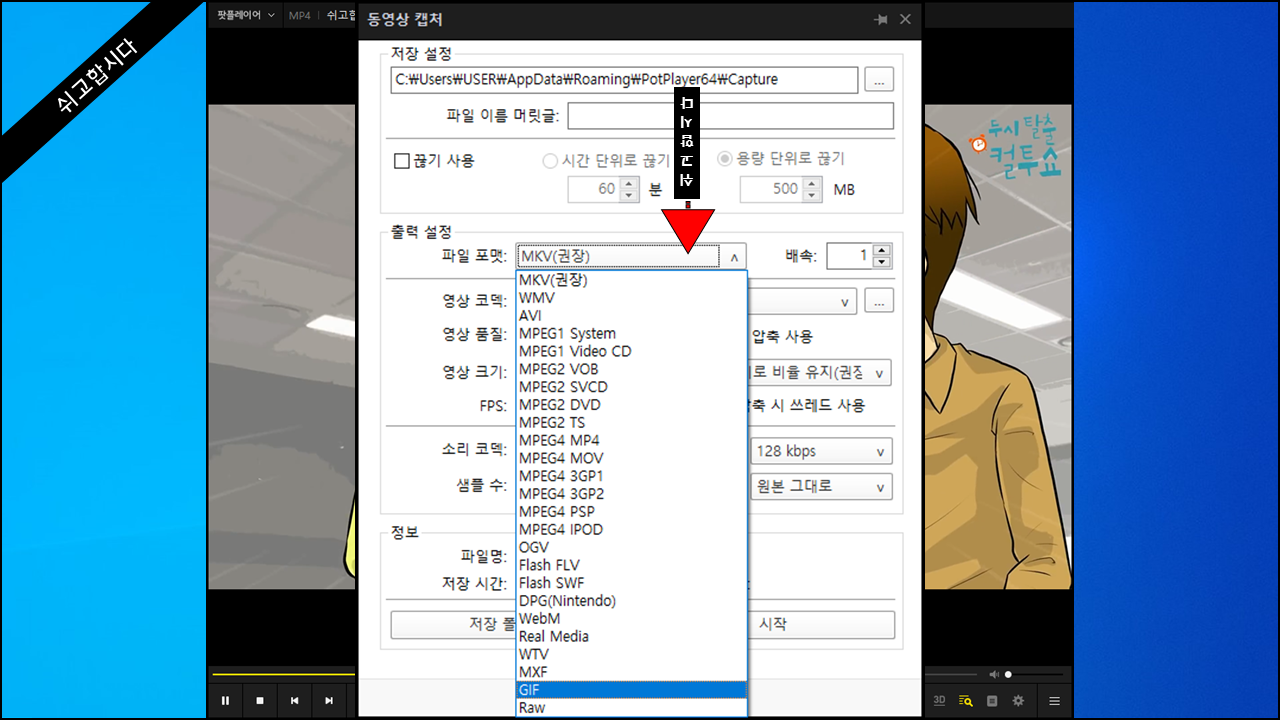
▶움짤로 만들 구간으로 이동한 다음 영상을 재생하고 단축키 또는 시작 버튼 또는 클릭하면 움짤로 녹화가 시작됩니다.
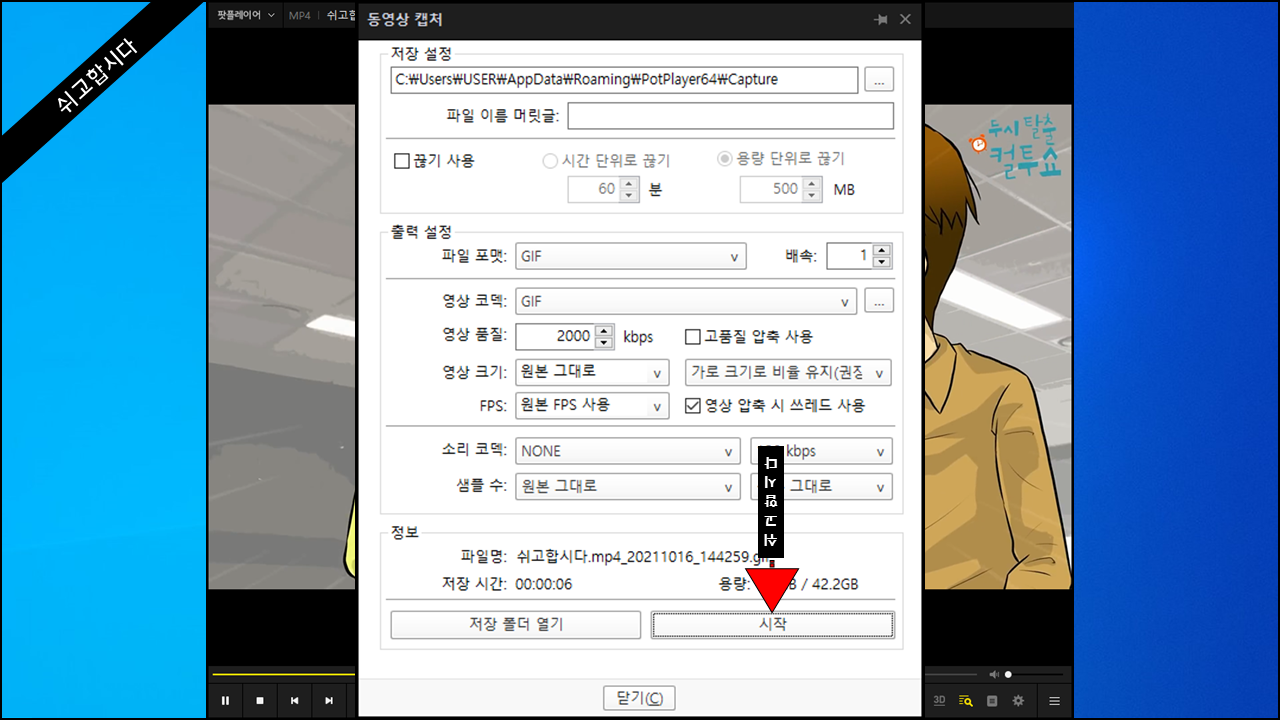
▶종료 단축키 또는 종료 버튼을 클릭하면 녹화가 종료됩니다.
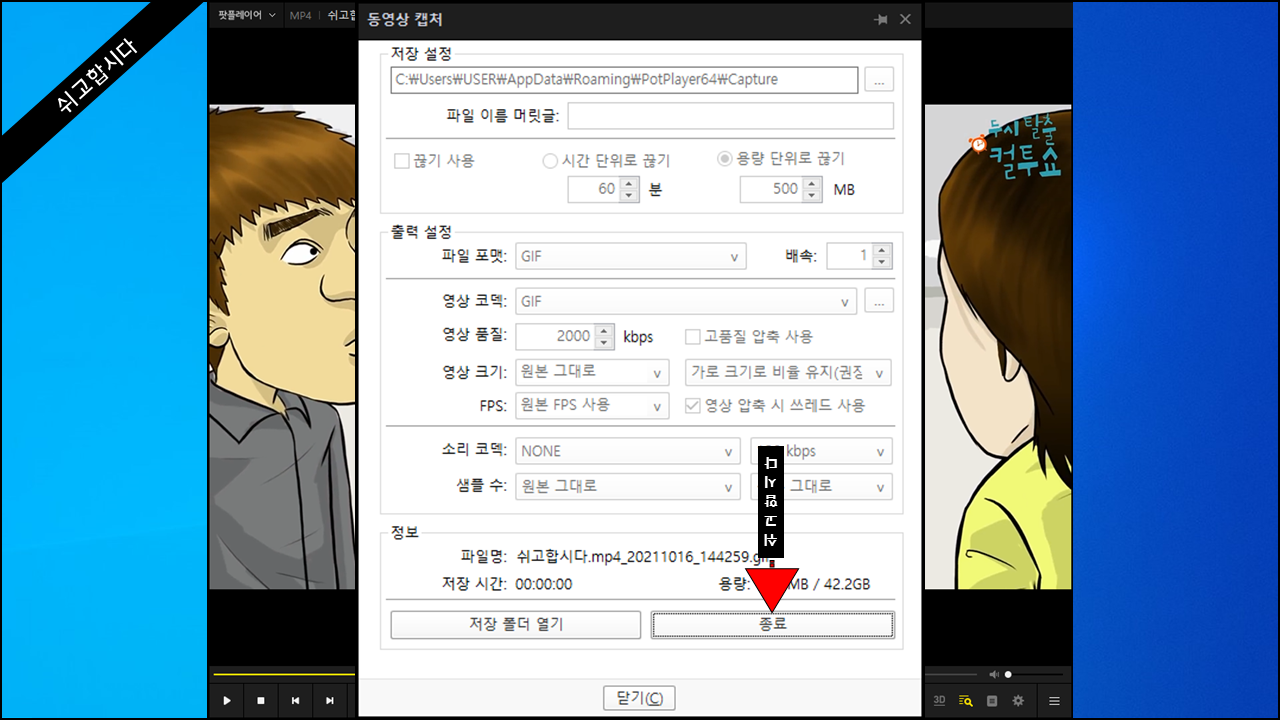
▶저장 폴더 열기를 클릭하면 사용자가 녹화한 구간이 Gif 형식의 움짤로 저장되어 있습니다.